为了使ppt看起来更加完美,我们有时会将ppt中的图片进行透明度设置,但有部分朋友不知道该如何进行操作,今天这篇文章就主要给大家介绍ppt图片设置透明度有几种方法,ppt图片设置......
2022-12-13 201 ppt图片设置透明度
许多小伙伴们都会使用word来制作或者浏览文档,同时对于一些文档,我们需要将其打印出来。而在打印的过程中,由于打印所用的格式、纸张等方面的不同,往往实际效果也不尽相同。今天我们就来说一说word横向打印在哪里设置以及word横向打印不完整么办,快来一起看看吧!
一、word横向打印在哪里设置
一般来说,word默认的打印模式都是纵向打印,但有时候我们需要将文档进行横向打印。想要实现横向打印,有两种方法可以实现,接下来我们就分别来说一说这两种方法:
第一种方法:
1、打开任意一个word文档,在上方工具栏中点击“文件”
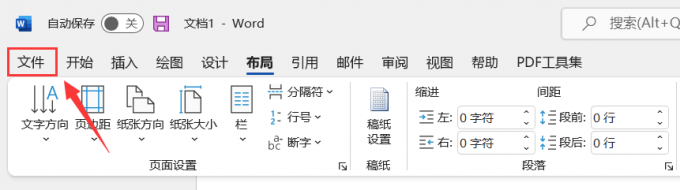
图一:进入word主界面
2、在word主界面点击打印,随后将纸张方向改为“横向”即可。
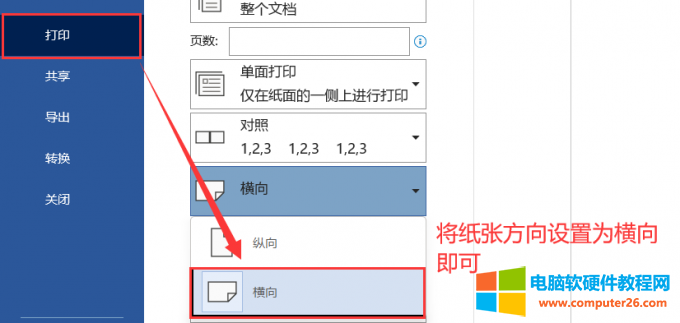
图二:将纸张方向改为横向
第二种方法:
1、在上方工具栏中点击“布局”-“纸张方向”-“横向”即可。
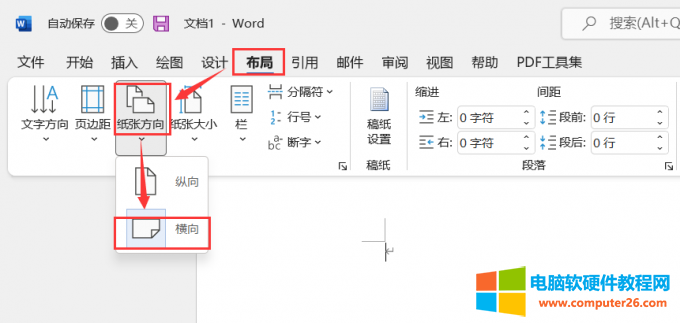
图三:将纸张方向改为横向
二、word横向打印不完整怎么办
我们在进行word横向打印时,有时候会出现word横向打印不完整的现象。导致这种现象发生的原因一共有两种,一种是word文档的页边距设置得过窄,导致可用空间不足,另一种可能则是由于在软件中设置的打印纸张比实际使用的纸张小导致的,接下来我们就这两种情况分别给出解决办法。
第一种方法:
1、在上方工具栏中点击”布局“-”页边距“-”宽“,也可以自行设置合适的页边距。
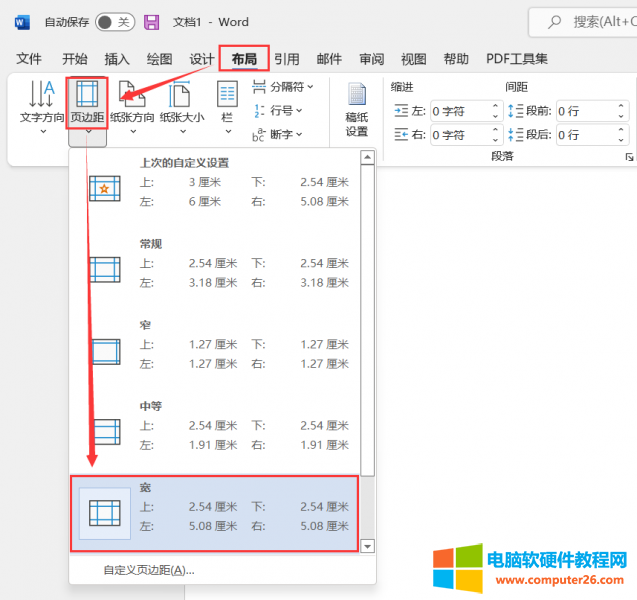
图四:调整word页边距
自定义页边距的操作方法如下:
1、点击“布局”-“页边距”-“自定义页边距”
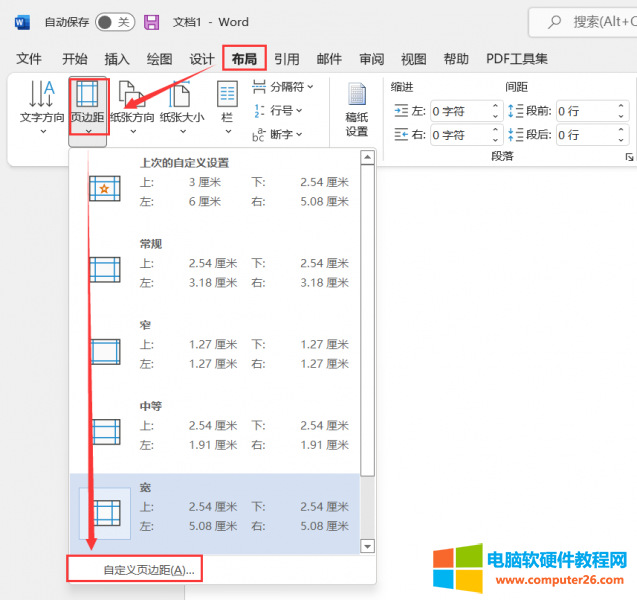
图五:进入自定义页边距设置界面
2、在弹出的弹窗中调整页边距数值即可。
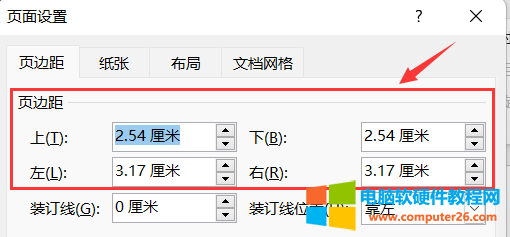
图六:设置自定义页边距
第二种方法:
1、点上方工具栏中的“文件”
2、点击”打印“,在设置纸张部分选择比A4纸更大的纸张即可。
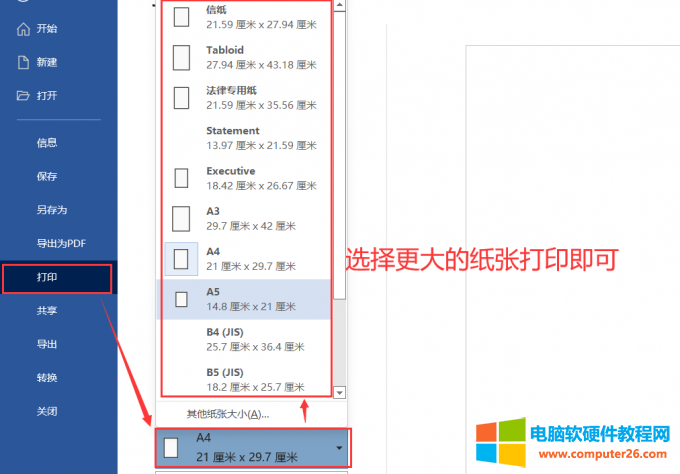
图七:切换打印纸张大小
三、word横向打印空白太多是什么原因
除了在横向打印时内容显示不全之外,word在横向打印时也有几率出现纸张留白部分过多的现象。当文档出现大量留白部分之后,文档的美观程度就会大幅下降,而导致文档留白部分过多的原因有以下两点:
1、页边距设置不合理如果将页边距设置得过宽,那么就会导致纸张有许多空间被浪费,应该根据文本来调整合适的页边距。
2、设置中的纸张大小与实际使用的纸张大小不符如果在word中横向打印时的纸张设置为A4,而实际使用的纸张是A3或者其它类型的纸张,就会导致在横向打印时出现大量空白的情况。
实际上,我们可以通过预览来避免这类情况的发生,通过预览我们能够看到文档在打印之后的实际情况,从而进一步调整文档的整体布局。其具体操作步骤如下:
1、点击”打印“,切换不同的纸张即可预览文本在不同类型纸张中的打印效果。
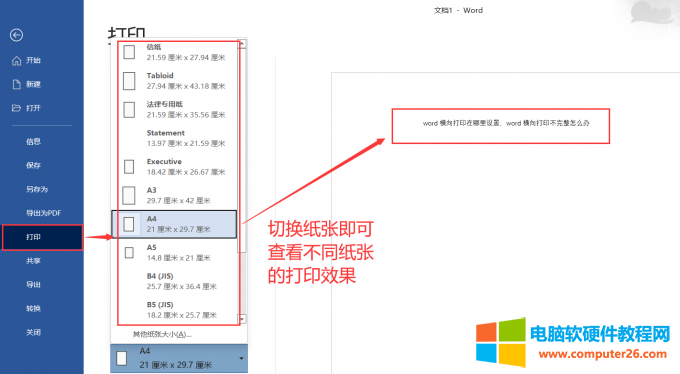
图八:查看打印预览效果
相关文章
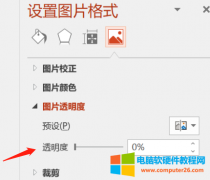
为了使ppt看起来更加完美,我们有时会将ppt中的图片进行透明度设置,但有部分朋友不知道该如何进行操作,今天这篇文章就主要给大家介绍ppt图片设置透明度有几种方法,ppt图片设置......
2022-12-13 201 ppt图片设置透明度

拼音书写在日常工作中占比很大,PPT、自制小卷、课堂笔记,很多地方都会用到这个看似简单,实际一点儿都不简单的小难题。到底拼音在电脑中如何输入?怎样输效率才算最高? 第一......
2022-08-14 202 Word在汉字上方标注拼音
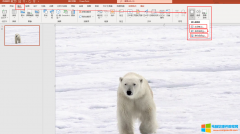
如何让ppt视频自动播放?想要在ppt实现视频自动播放,我们在插入视频后需要设置其播放方式。ppt视频自动播放后如何自己切换到下一页?视频播放结束,可以实现自动切换幻灯片如此......
2022-09-06 1727 ppt视频自动播放
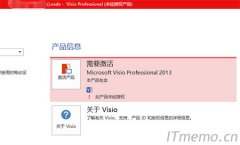
office Visio2013、2016、2019提示未经授权的产品,需要激活,联网失败,但是在网上下载了很多激活工具或者KMS,甚至替换序列号都无法激活,可能还会报错,如:Error Code:0xc004F017之类的错......
2022-08-25 273 visio教程
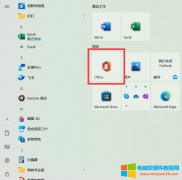
在我们购入新电脑后,常常会发现系统中预装了许多软件,其中就包括office,但很多人都不知道预装的office怎样激活、能用多久,今天就为大家回答预装的office是永久的吗,预装的off......
2022-10-10 644 预装office是永久的吗 预装office如何激活